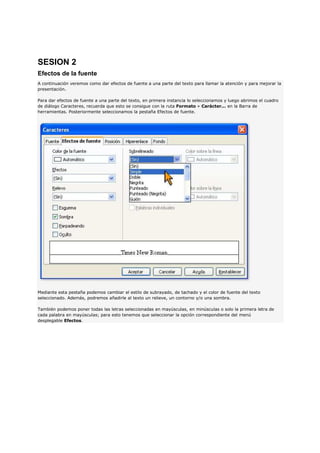
Sesion2
- 1. SESION 2 Efectos de la fuente A continuación veremos como dar efectos de fuente a una parte del texto para llamar la atención y para mejorar la presentación. Para dar efectos de fuente a una parte del texto, en primera instancia lo seleccionamos y luego abrimos el cuadro de diálogo Caracteres, recuerda que esto se consigue con la ruta Formato » Carácter... en la Barra de herramientas. Posteriormente seleccionamos la pestaña Efectos de fuente. Mediante esta pestaña podemos cambiar el estilo de subrayado, de tachado y el color de fuente del texto seleccionado. Además, podremos añadirle al texto un relieve, un contorno y/o una sombra. También podemos poner todas las letras seleccionadas en mayúsculas, en minúsculas o solo la primera letra de cada palabra en mayúsculas; para esto tenemos que seleccionar la opción correspondiente del menú desplegable Efectos.
- 2. Otra forma de poner todas las letras seleccionadas en mayúsculas o en minúsculas es ejecutando respectivamente Formato » Cambiar mayúsculas y minúsculas » Mayúsculas o Minúsculas. En la parte inferior de la pestaña Efectos de fuente podemos ver un ejemplo de cómo quedaría el texto con los efectos seleccionados en la parte superior.